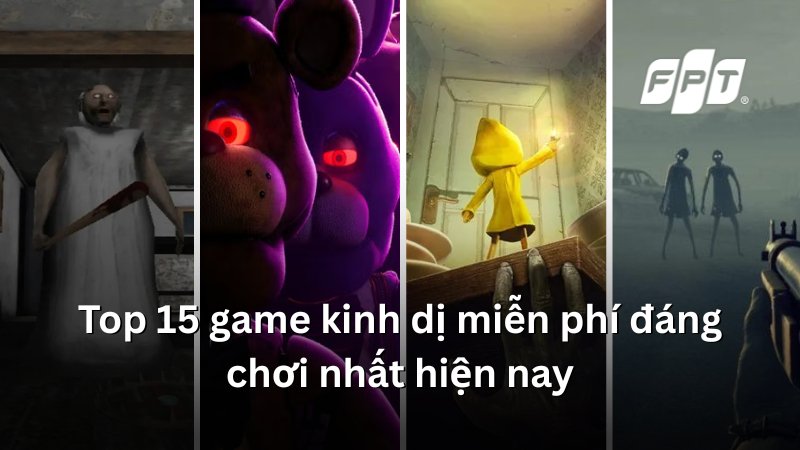Cách giảm lag Roblox trên PC nhanh chóng, hiệu quả

Để đảm bảo trải nghiệm Roblox luôn mượt mà và không bị gián đoạn, việc lắp đặt internet chất lượng cao là điều không thể thiếu. Hãy đăng ký ngay gói cước F-Game của FPT để tận hưởng những phút giây khám phá thế giới Roblox đầy thú vị mà không lo lag giật!
Nguyên nhân dẫn đến tình trạng lag trong game Roblox
Có rất nhiều nguyên nhân gây nên tình trạng giật, lag đối với game Roblox có thể kể đến như sau:
- Máy chủ quá tải: Khi có quá nhiều người chơi cùng lúc trên một máy chủ, máy chủ sẽ khó xử lý được các hoạt động và dữ liệu của các người chơi, gây ra lag.
- Cấu hình máy yếu: Nếu cấu hình máy của bạn không đáp ứng đủ cấu hình tối thiểu của game Roblox thì sẽ gây ra tình trạng giật, lag thậm chí chơi game không được. Chính vì thế mà bạn không nên chơi game nếu như không đáp ứng được yêu cầu tối thiểu trong cấu hình.
- Mạng internet kém: Kết nối internet chậm, yếu hoặc gián đoạn cũng sẽ gây ra lag trong Roblox.
Game thủ nói không với lag – trang bị WiFi FPT F-Game, ping thấp, FPS cao, cân mọi trận Roblox! Điền Form đăng ký tư vấn ngay, nhận ưu đãi cho khu vực bạn!
Giảm lag Roblox bằng cách giảm chất lượng đồ hoạ trên setting trên PC
- Đối với máy tính các bạn có thể thao tác như sau: Vào Roblox và vào game > Nhấn vào Esc hoặc biểu tượng 3 đường kẻ ngang > Chọn Setting > Ở phần Graphics Mode chọn Manual > Vào phần Graphics Quality để tùy chỉnh giảm chất lượng đồ họa cho phù hợp với cấu hình máy.

Việc lắp mạng FPT F-Game sẽ giải quyết bài toán kết nối cho game thủ Roblox một cách căn bản. Với băng thông lên đến 1Gbps và công nghệ Ultra Fast độc quyền, gói cước này không chỉ đảm bảo tốc độ tải xuống nhanh chóng mà còn tối ưu hóa độ trễ, giúp các thao tác trong game được phản hồi tức thì.
Giảm lag Roblox bằng cách giảm chất lượng đồ hoạ trên setting trên điện thoại
- Đối với điện thoại các bạn có thể thao tác như sau:
Đăng nhập tài khoản Roblox và vào game > nhấn biểu tượng ba gạch ngang ở góc trên bên trái để mở trình đơn > Chọn mục Settings và kéo xuống dưới cùng > Kéo thanh trượt để giảm chất lượng đồ họa cho phù hợp với cấu hình máy.
Kiểm tra chất lượng Internet của bạn
Trong trường hợp này, hãy thử khởi động lại modem hoặc router bằng cách rút phích cắm điện và cắm lại để cải thiện kết nối.
Nếu vẫn không cải thiện được tình hình, có thể là do thiết bị modem hoặc router đã quá cũ. Bạn nên cân nhắc nâng cấp chúng để tăng tốc độ mạng. Đồng thời, khi chơi game, hãy tắt hết các ứng dụng và thiết bị kết nối không cần thiết, vì quá nhiều thiết bị hoạt động cùng lúc có thể gây tình trạng giật lag.

Ngoài ra, nếu gói cước Internet của bạn quá thấp, nó cũng có thể gây lag khi chơi game. Hãy liên hệ với nhà cung cấp dịch vụ để nâng cấp gói cước lên mức cao hơn, giúp bạn có trải nghiệm chơi game mượt mà hơn.
Sử dụng phần mềm/ ứng dụng giảm lag Roblox
Sử dụng phần mềm/ ứng dụng để giảm lag Roblox cũng là một trong những giải pháp vô cùng hữu hiệu.
- Razer Cortex: Đây là một phần mềm tăng tốc game miễn phí và an toàn, được nhiều người chơi tin dùng. Razer Cortex có khả năng dọn dẹp bộ nhớ RAM, tắt các ứng dụng không cần thiết, điều chỉnh các thiết lập đồ họa và âm thanh, và tăng cường FPS (khung hình/giây) cho game.

- Wise Game Booster: Đây là một phần mềm tăng tốc game khác, cũng miễn phí và an toàn. Wise Game Booster có thể giúp bạn tối ưu hóa hệ thống, tắt các dịch vụ không cần thiết, và quản lý các tiến trình chạy nền khi chơi game.
Đối với máy tính bạn có thể sử dụng phần mềm trên bằng cách Cài đặt > Khởi động > Chọn "Roblox" > Tăng tốc. Đồng thời, bạn cũng có thể điều chỉnh các thiết lập theo ý muốn để đạt được hiệu quả tốt nhất.
- Game Booster: Đây là một app tăng tốc game miễn phí và an toàn, được nhiều người chơi tin dùng. Game Booster có khả năng dọn dẹp bộ nhớ RAM, tắt các ứng dụng không cần thiết, điều chỉnh các thiết lập đồ họa và âm thanh, và tăng cường FPS (khung hình/giây) cho game.
- Dr. Booster: Đây là một app tăng tốc game khác, cũng miễn phí và an toàn. Dr. Booster có thể giúp bạn tối ưu hóa hệ thống, tắt các dịch vụ không cần thiết, và quản lý các tiến trình chạy nền khi chơi game.
Ngoài ra, nếu bạn sử dụng điện thoại để chơi Roblox thì cũng có thể tham khảo hai ứng dụng kể trên để cải thiện tình trạng giật, lag của game.
Nâng cấp cấu hình máy PC, laptop của bạn
Một nguyên nhân phổ biến gây giật lag khi chơi game là do cấu hình máy tính của bạn quá yếu hoặc không đáp ứng được yêu cầu tối thiểu của game. Để khắc phục, cách duy nhất là nâng cấp phần cứng máy tính của bạn.

- Nâng cấp card đồ họa: Để chơi mượt mà Roblox, bạn nên sử dụng card đồ họa như AMD Radeon R7 240 2GB hoặc các dòng tương đương trở lên.
- Bộ vi xử lý (CPU): Khuyến nghị sử dụng CPU có tốc độ từ 1.6 GHz trở lên, và được sản xuất từ năm 2005 trở đi.
- Nâng cấp RAM: Nếu bạn cảm thấy máy tính không xử lý game mượt mà, việc nâng cấp thêm RAM là cần thiết để đáp ứng nhu cầu chơi game và xử lý đa tác vụ.
Chơi Roblox mượt – Lắp Wifi FPT gói F-Game ngay
Bảng giá các gói cước F-Game FPT - Khắc phục triệt để tình trạng lag trong Roblox
Bạn có biết rằng việc tối ưu hóa đồ họa và nâng cấp phần cứng chỉ giải quyết được một phần vấn đề lag trong Roblox? Yếu tố quan trọng nhất mà nhiều game thủ thường bỏ qua chính là chất lượng đường truyền internet. Một kết nối mạng không ổn định có thể khiến mọi nỗ lực tối ưu hóa khác trở nên vô nghĩa.
| Gói cước | Giá cước | Đi kèm |
|---|---|---|
| F-Game (1Gbps - 300Mbps) | 235.000đ | Modem Wifi 6 + 3 tháng Ultra Fast |
| Combo F-Game (1Gbps - 300Mbps) | 275.000đ | Modem Wifi 6 + Truyền hình FPT Play Box + 3 tháng Ultra Fast |
| F-Game F1 (1Gbps - 300Mbps) | 250.000đ | Modem Wifi 6 + 1 Mesh Wifi + 3 tháng Ultra Fast |
| Combo F-Game F1 (1Gbps - 300Mbps) | 290.000đ | Modem Wifi 6 + 1 Mesh Wifi + Truyền hình FPT Play Box + 3 tháng Ultra Fast |
Ưu đãi đặc biệt khi đăng ký Internet Game thủ:
|
||
Lưu ý: Để biết chính xác mức giá ưu đãi tại khu vực của bạn và nhận tư vấn chi tiết về gói cước phù hợp nhất, vui lòng liên hệ trực tiếp qua website fpt.vn.
Sử dụng HyperFast giảm ping, lag tối ưu cho game
HyperFast là một giải pháp giúp tối ưu hóa đường truyền internet cho việc chơi game trực tuyến, mang lại trải nghiệm mượt mà và ổn định hơn cho game thủ.

Với HyperFast, dữ liệu của bạn luôn được ưu tiên qua tuyến đường mạng riêng nội địa và quốc tế, giúp kết nối thẳng đến các node mạng gần game server nhất. Kết nối ổn định hơn và giảm thiểu tối đa tình trạng giật lag – kể cả trong giờ cao điểm hay khi chơi game quốc tế.
Mời bạn xem thêm: